Jak automatycznie przełączać slajdy w PowerPoint 365

Samouczek pokazujący, jak ustawić automatyczne odtwarzanie prezentacji w Microsoft PowerPoint 365 poprzez ustawienie czasu przełączania slajdów.
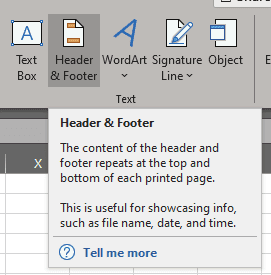
Podczas gdy wiersze nagłówka i stopki są częściej używane w dokumentach programu Word, program Excel również obsługuje tę funkcję. Nagłówki i stopki mogą być używane do różnych celów. Jeśli chcesz wydrukować arkusz kalkulacyjny, można ich użyć do umieszczania numerów stron, informacji kontaktowych i nie tylko, a nawet jeśli chcesz zachować swoje pliki online, mają one swoje zastosowania – na przykład, jeśli chcesz dodać znak wodny do plik.
Niezależnie od tego, do czego chcesz ich użyć, aby dodać nagłówki i stopki do dokumentu, przejdź do karty Wstaw na wstążce. Tam, w sekcji Tekst, znajdziesz przycisk „Nagłówek i stopka”.
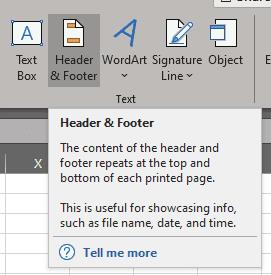
Przycisk „Nagłówek i stopka”
Kliknij go, a Twój dokument zostanie podzielony na strony, każda z nagłówkiem i stopką.
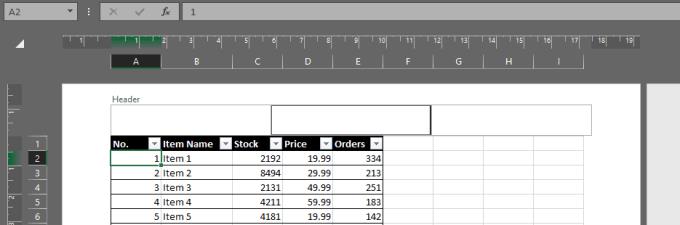
Dokument z nagłówkiem.
Możesz edytować zawartość każdej sekcji (i samych sekcji) za pomocą nowej opcji menu wstążki o nazwie „Nagłówek i stopka”. Kliknięcie poza polami we wspomnianych sekcjach ponownie ukryje tę opcję menu – będziesz musiał ponownie kliknąć w nagłówku, aby ją odzyskać.

Menu „Nagłówek i stopka”
Samouczek pokazujący, jak ustawić automatyczne odtwarzanie prezentacji w Microsoft PowerPoint 365 poprzez ustawienie czasu przełączania slajdów.
Zestawy stylów mogą natychmiast nadać całemu dokumentowi wypolerowany i spójny wygląd. Oto jak używać zestawów stylów w Wordzie i gdzie je znaleźć.
Wymuś monit w Microsoft Excel dla plików Office 365 informujący o otwarciu jako tylko do odczytu za pomocą tego przewodnika.
Pokazujemy, jak łatwo wyeksportować wszystkie kontakty z Microsoft Outlook 365 do plików vCard.
Dowiedz się, jak włączyć lub wyłączyć wyświetlanie formuł w komórkach w Microsoft Excel.
Dowiedz się, jak zablokować i odblokować komórki w Microsoft Excel 365 za pomocą tego poradnika.
Często zdarza się, że opcja Spam jest wyszarzona w Microsoft Outlook. Ten artykuł pokazuje, jak sobie z tym poradzić.
Poradnik pokazujący, jak importować slajdy z innego pliku prezentacji Microsoft PowerPoint 365.
Dowiedz się, jak stworzyć makro w Wordzie, aby ułatwić sobie wykonywanie najczęściej używanych funkcji w krótszym czasie.
Pokazujemy, jak włączyć lub wyłączyć opcje schowka widocznego w aplikacjach Microsoft Office 365.




